前回までの「Power Appsでいきなりアプリ開発」に引き続き、今回はSharePointとPowerAppsを組み合わせていきなり入力フォームを作成してみましょう。PowerAppsの開発機能を利用して、SharePointだけでは実現できない入力フォームのカスタマイズが可能となります。
目次
ウィザードでフォームのカスタマイズ
まずはSharePointにカスタムリストを作成します。今回は天気を記録する簡単なリストです。リスト自体も既定で入力フォームが用意されていますが、カスタマイズできる範囲は限定的となっています。
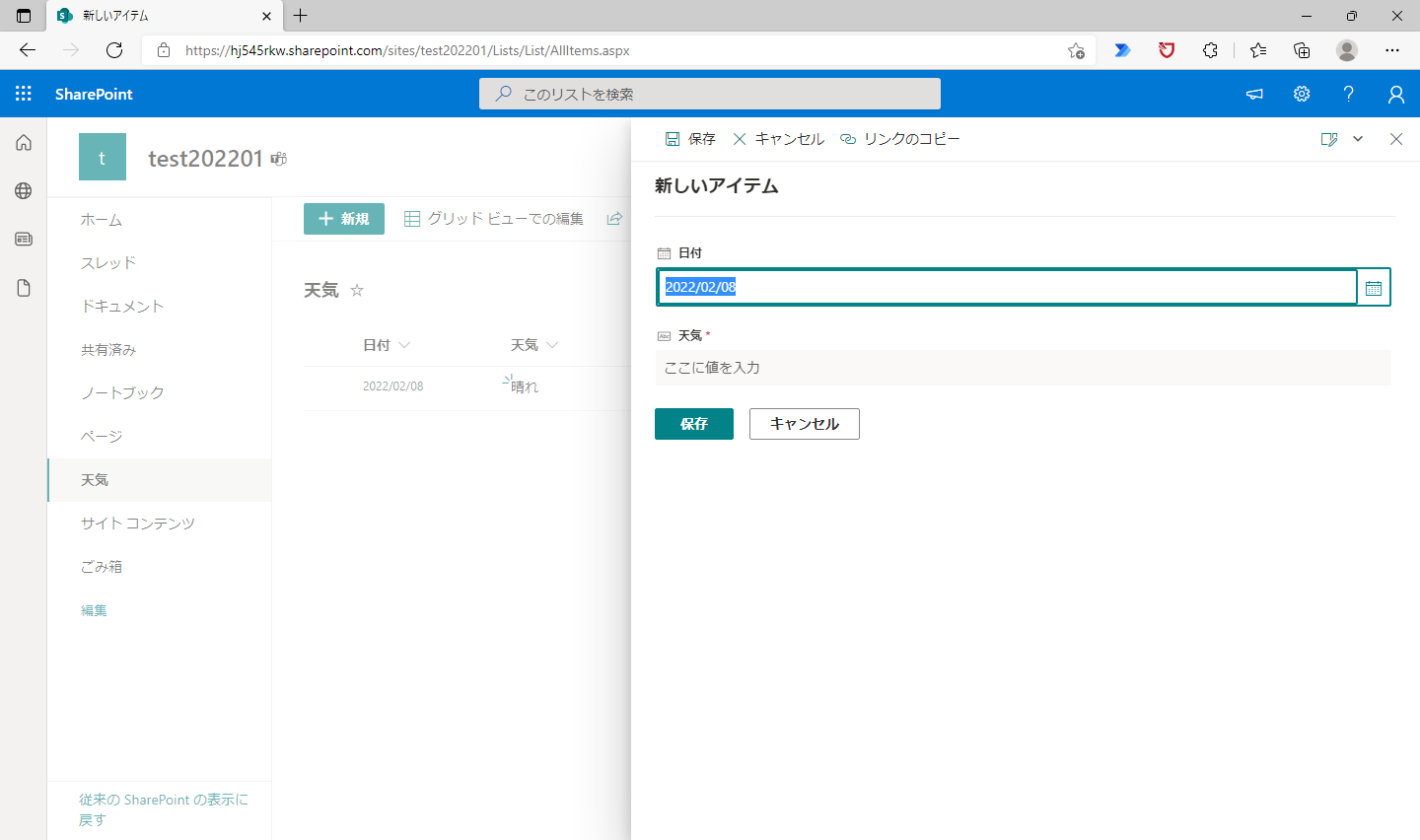
Power Appsとの連携を確認してみましょう。
リストから「統合」-「PowerApps」-「フォームのカスタマイズ」を選択します。
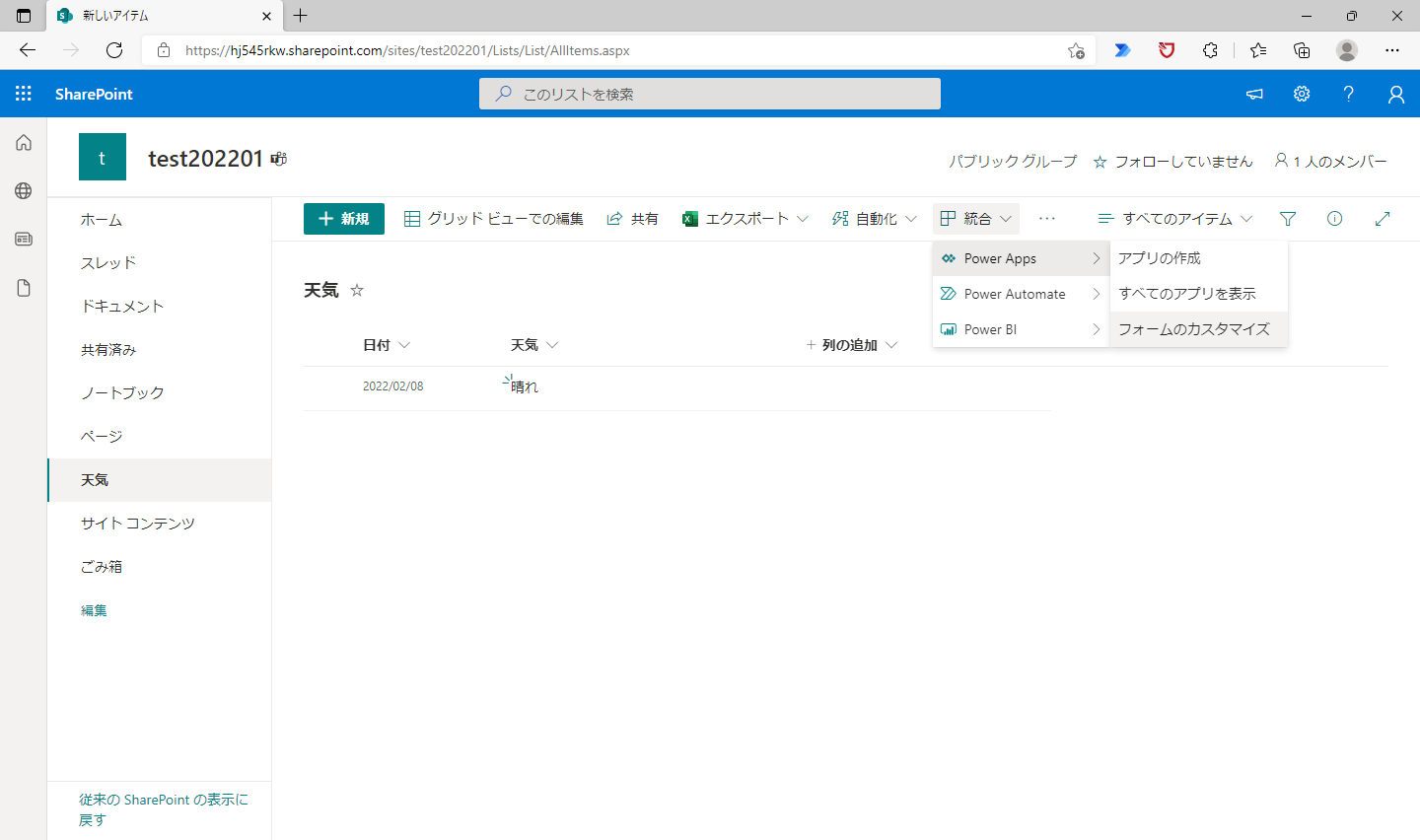
Power Appsのウィザードが起動します。
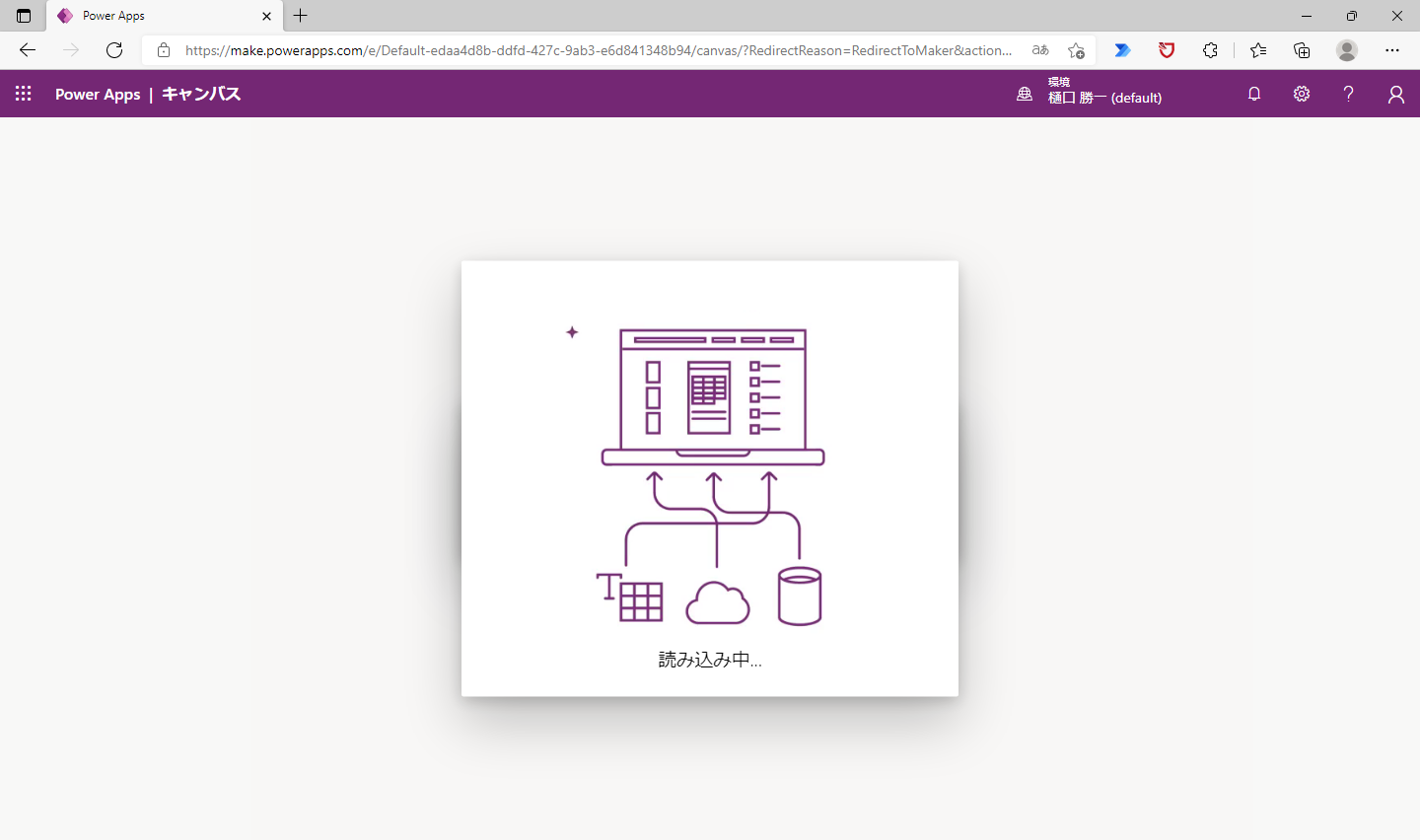
ウィザードが終了すると、入力フォームが作成されています。カスタマイズということで試しに背景に色をつけてみました。
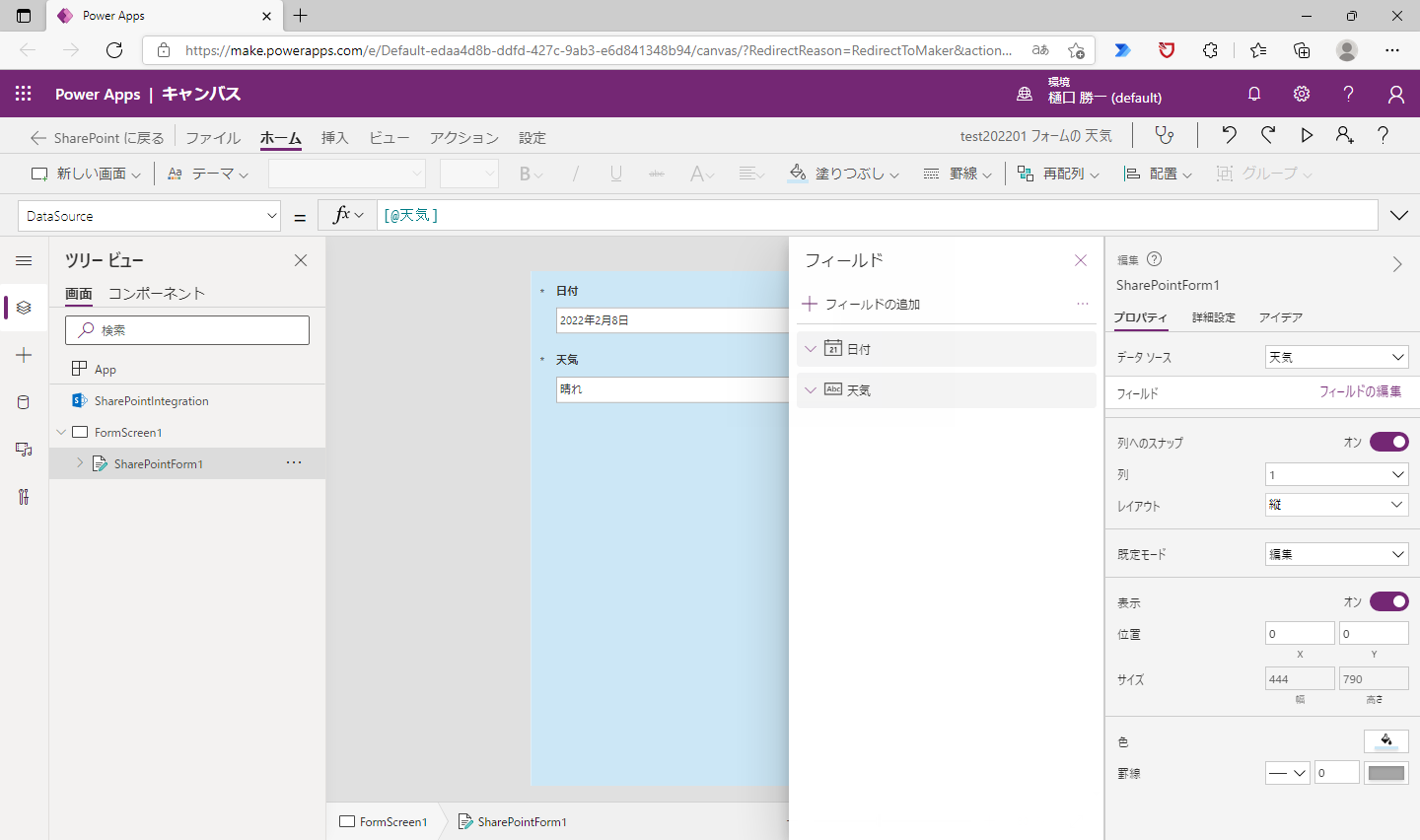
「ファイル」メニューを選択して、この状態で保存します。
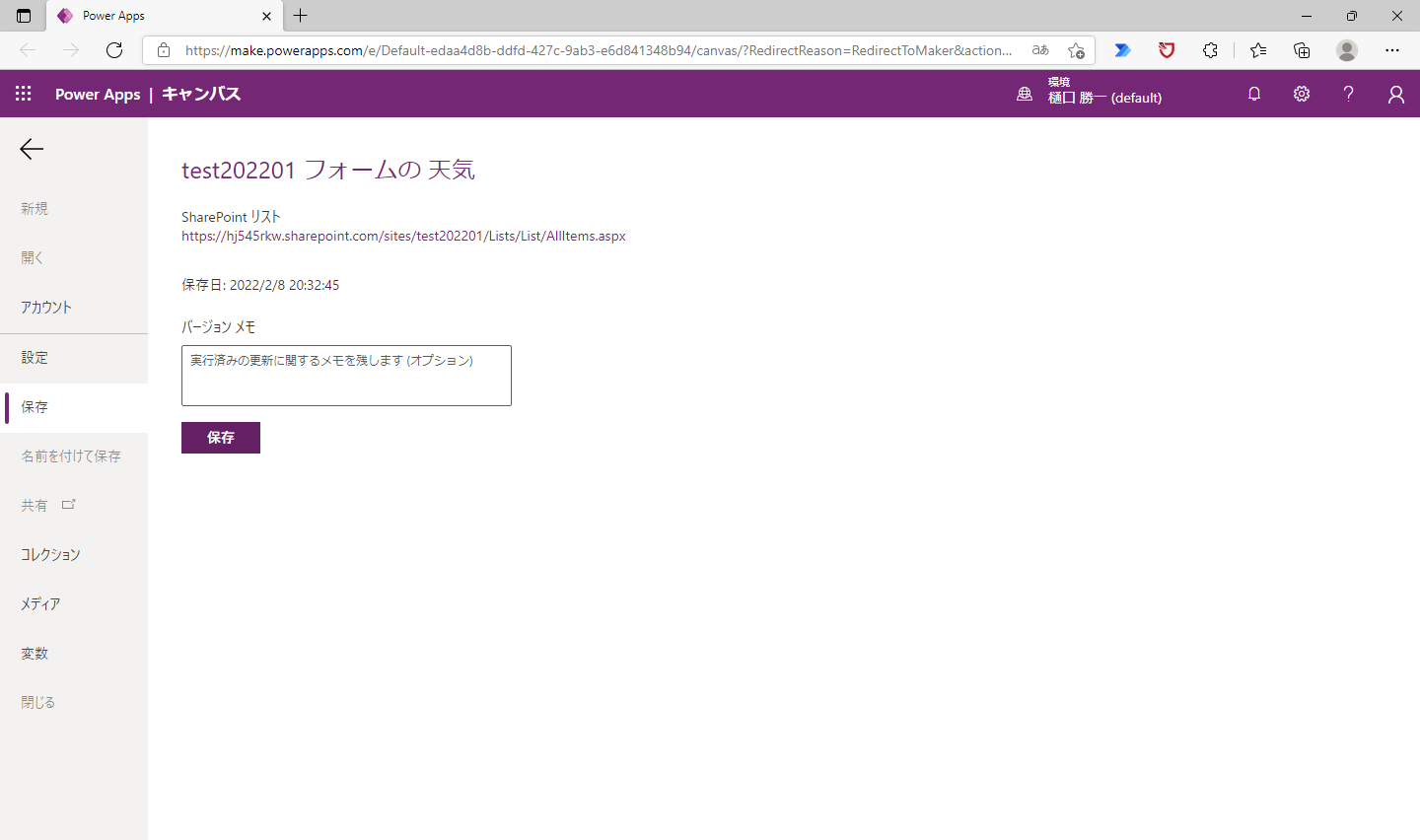
「SharePointに公開」を選択します。
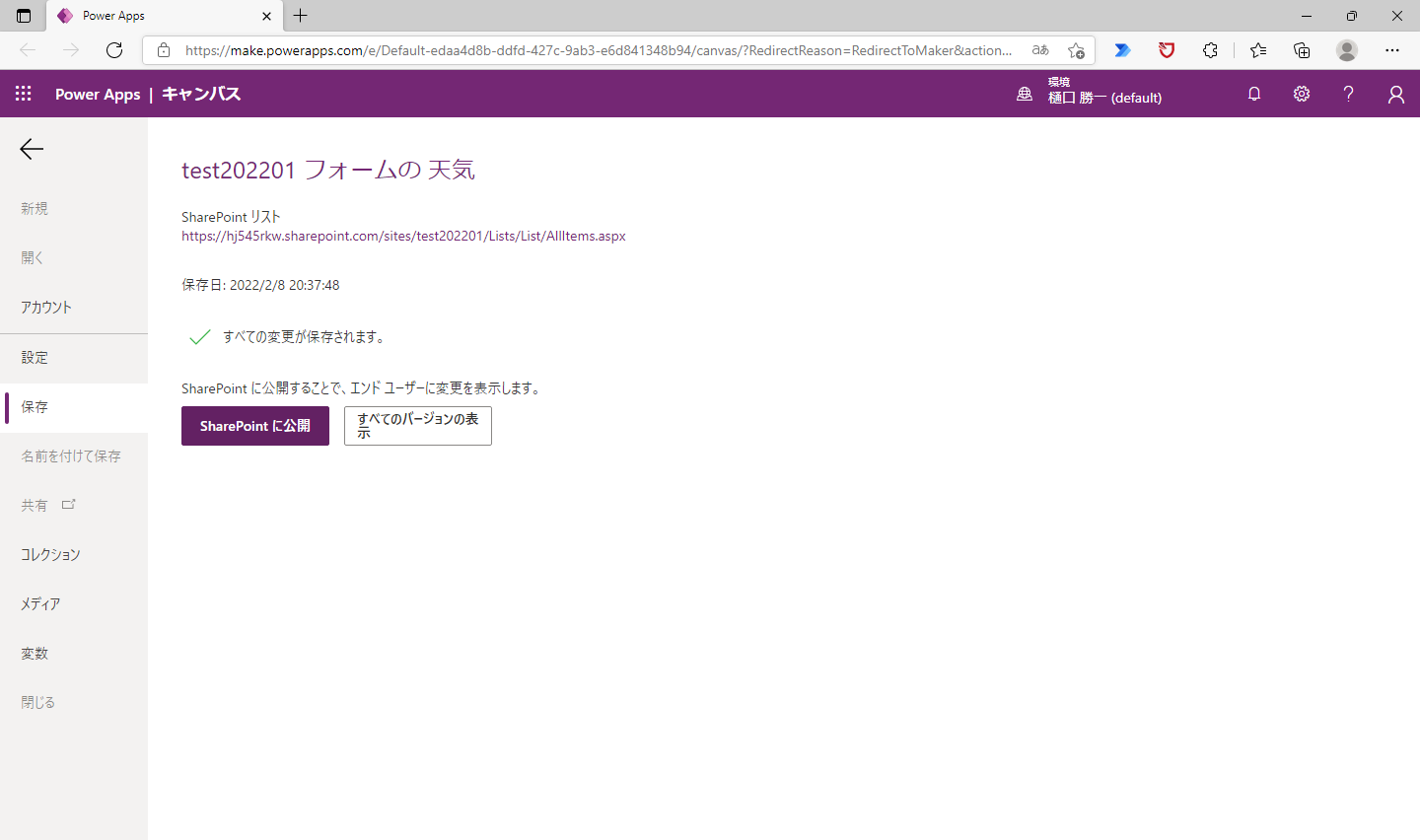
SharePointのリストに戻り、「新規」を選択すると、カスタマイズが反映された入力フォームが表示されます。登録済みのリストデータを選択してもデータ編集フォームとして同様に表示されます。
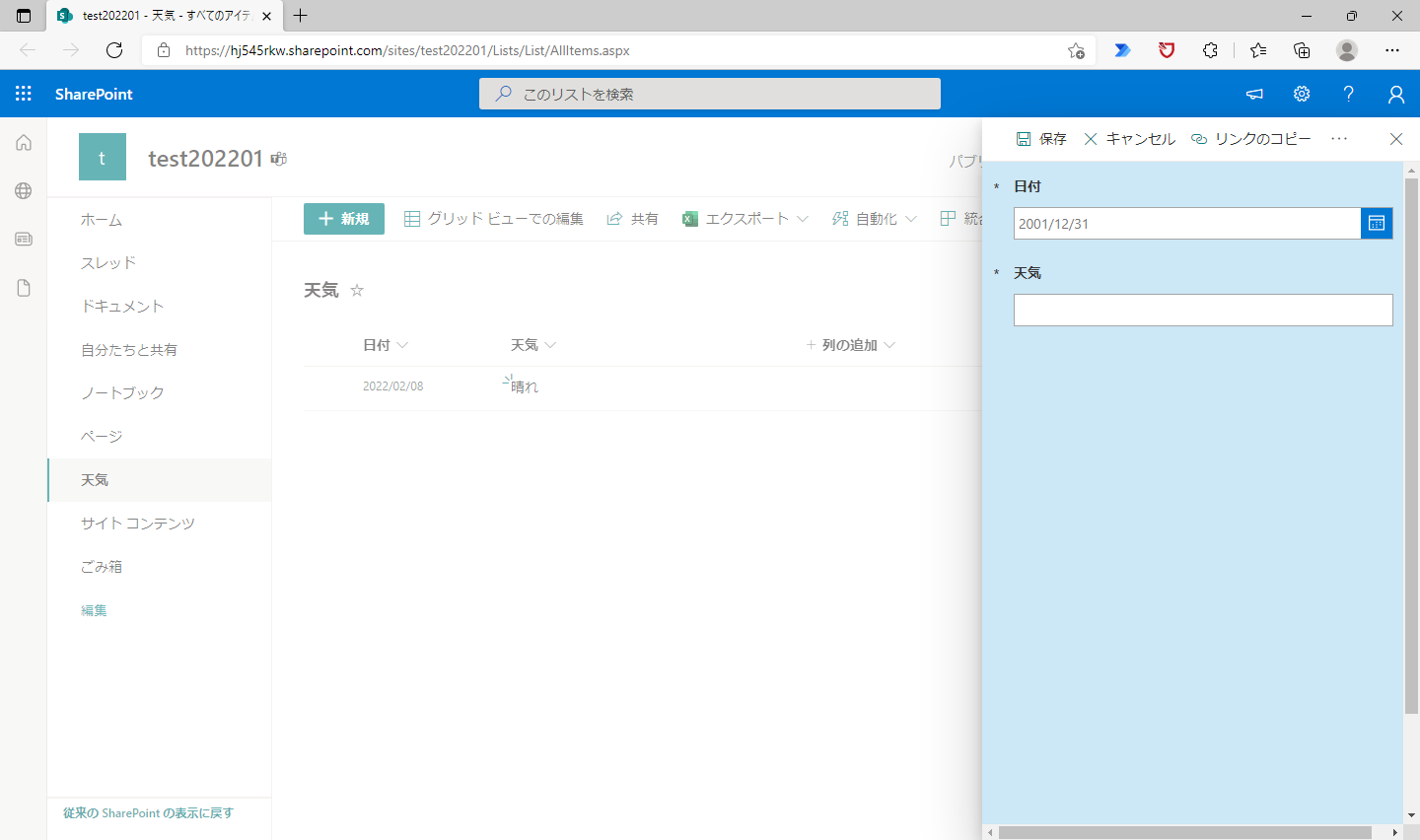
Power Appsでカスタマイズ
リストの入力フォームが簡単にPower Appsでカスタマイズ可能なことが確認できたところで、Power Appsならではの機能的なフォームを作成してみましょう。 左メニューから「メディア」-「アップロード」を選択してPower Appsのギャラリーに天気の画像をアップロードします。
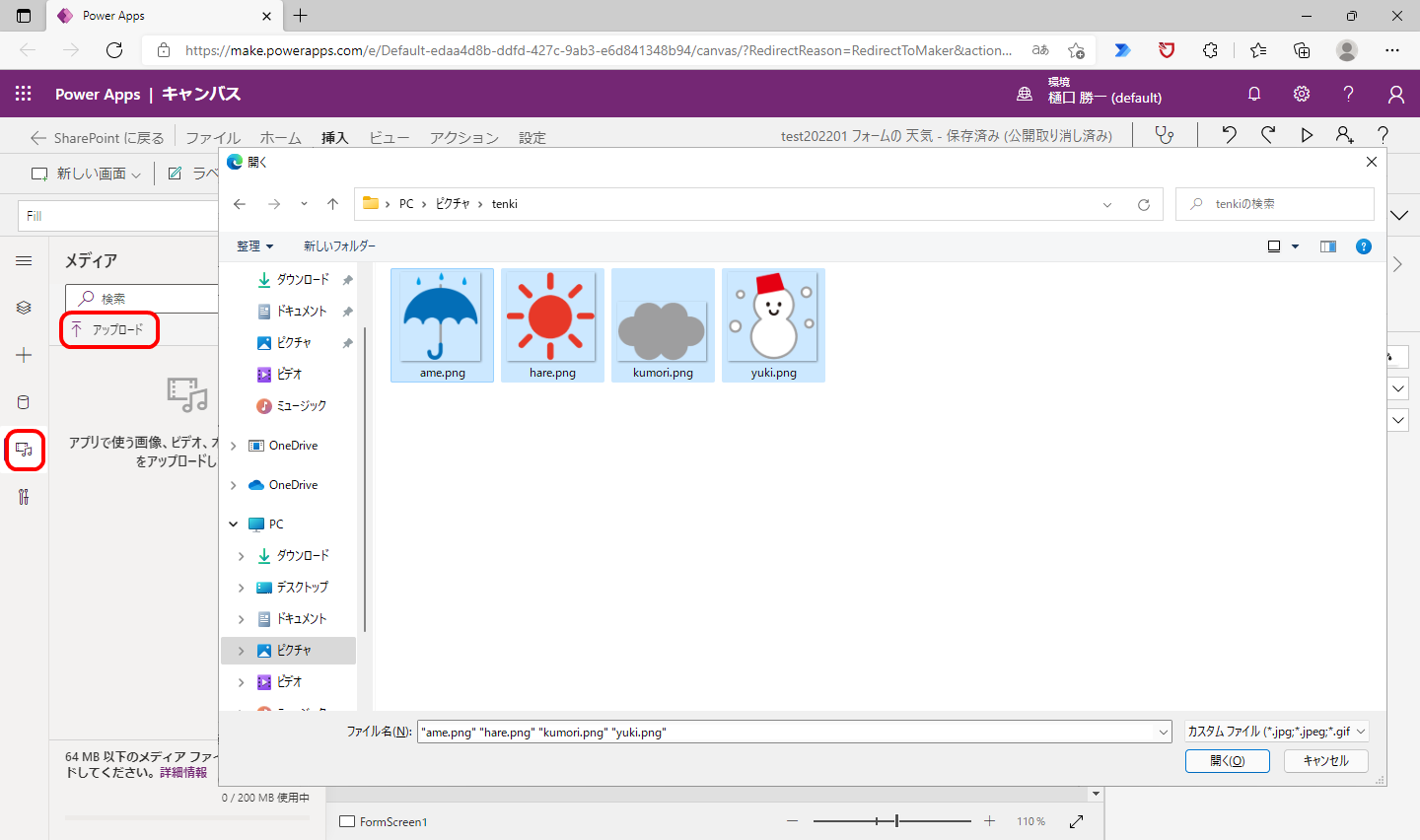
ギャラリーからアップロードされた晴れのファイルを選択して、フォームにドラッグ&ドロップします。画像の名前を分かりやすいように変更しておきます。
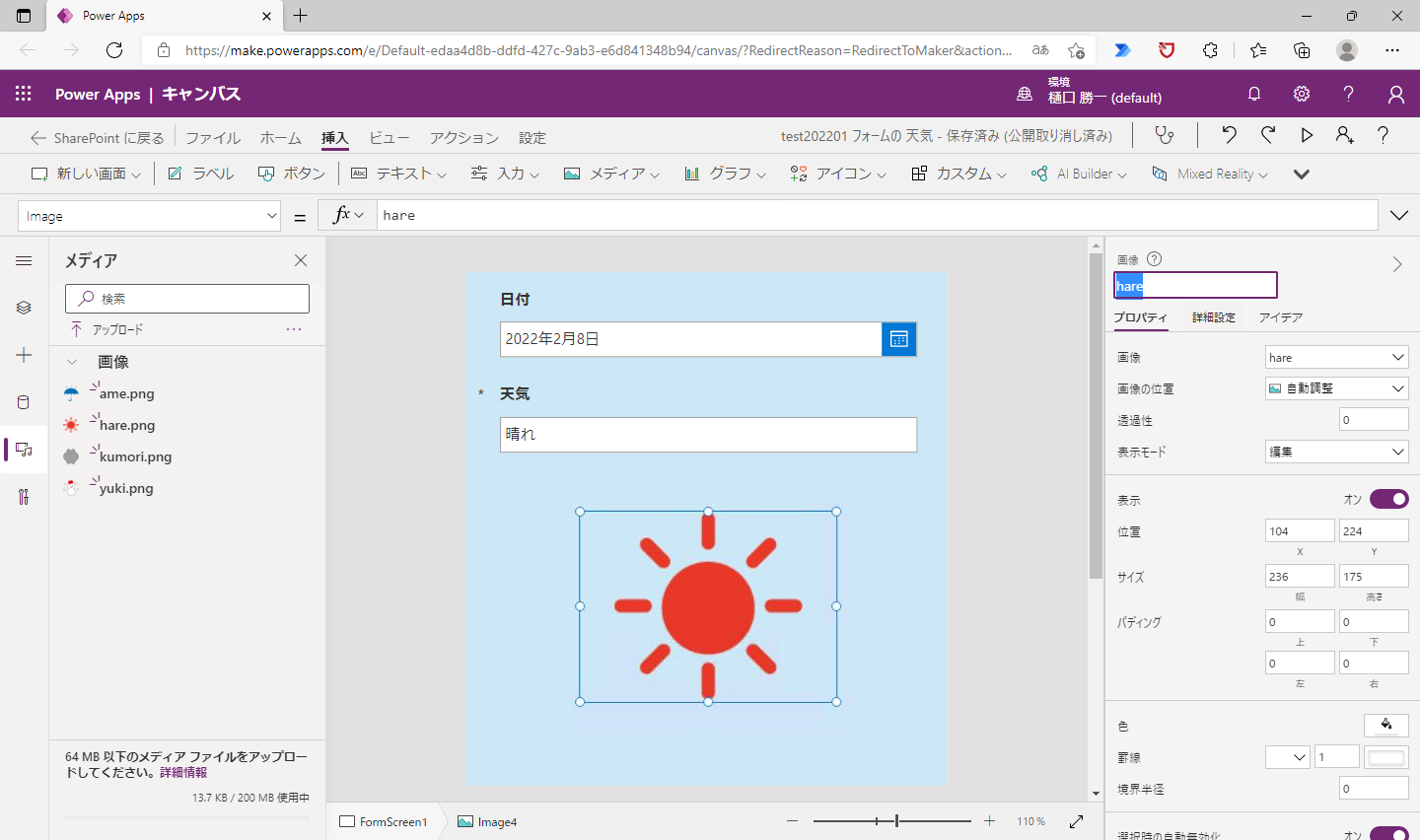
全ての画像を配置しました。
次に、天気のテキストボックスを選択して、右メニューから「プロパティーを変更するためにロックを解除します。」を選択します。
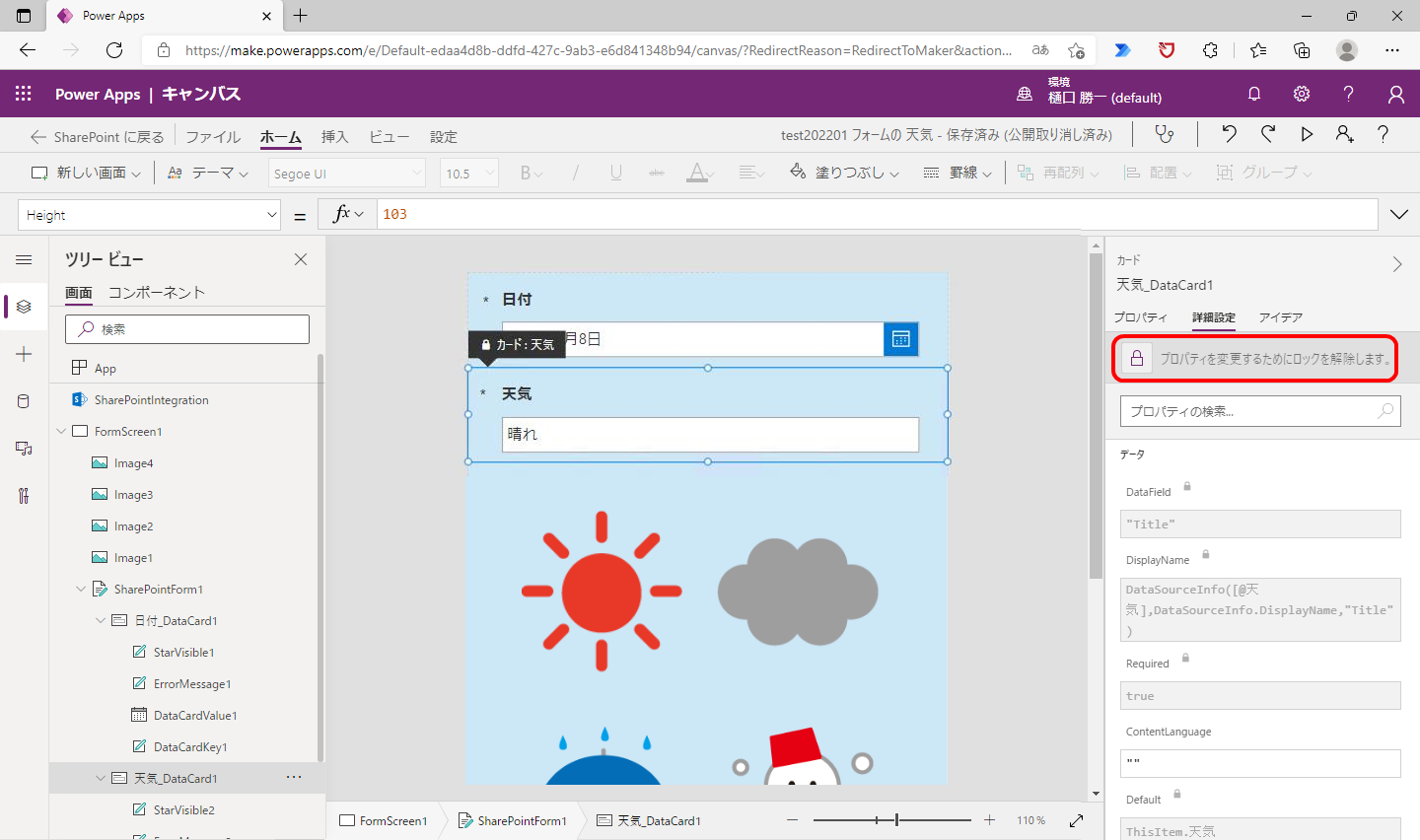
「Default」プロパティーに以下の数式を設定します。
If(SharePointForm1.Mode=FormMode.New,TenkiText, Parent.Default)
フォームが表示された場合、新規の場合は変数“TenkiText”を設定して、それ以外(編集)の場合は既存データを表示します。
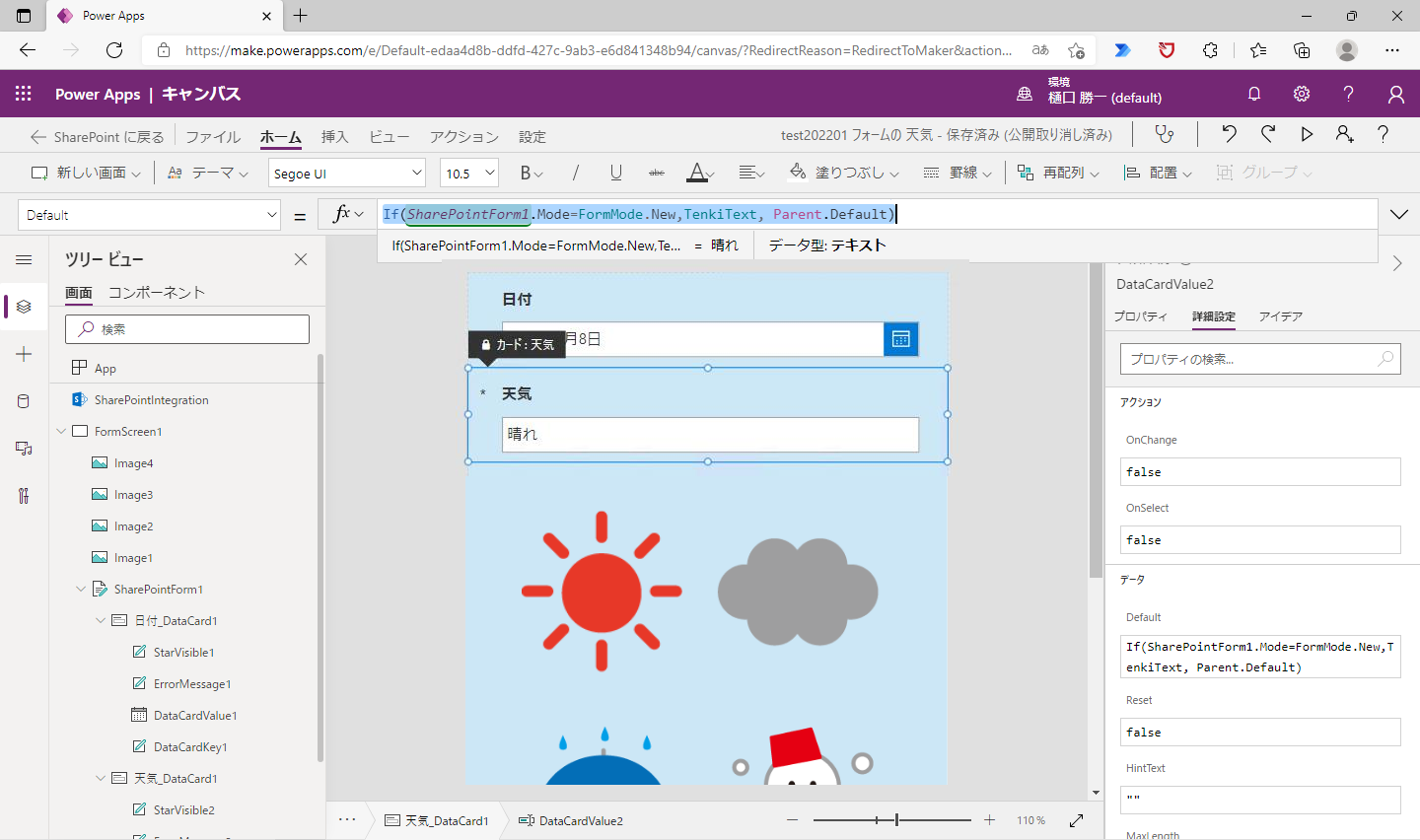
同様に、日付のテキストボックスのロックを解除します。
「Default」プロパティーに以下の数式を設定します。
If(SharePointForm1.Mode=FormMode.New,Today() , Parent.Default)
フォームが表示された場合、新規の場合は変数今日の日付を設定して、それ以外(編集)の場合は既存データを表示します。
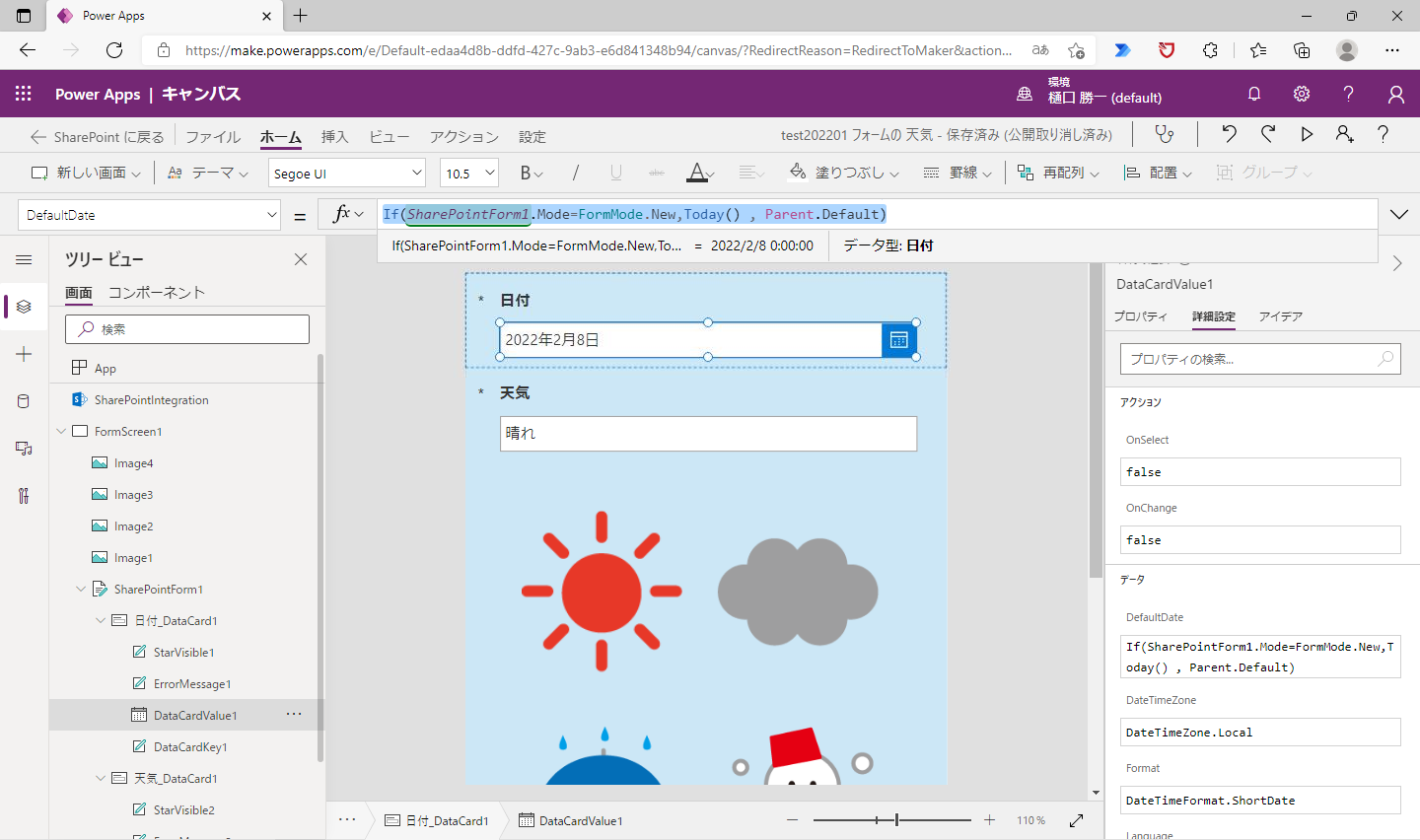
配置した画像をクリックした場合の処理を設定します。
各画像の「OnSelect」プロパティーに以下の数式を設定します。
Set(TenkiText, “晴れ”)
クリックした場合に、天気テキストボックスに設定した変数“TenkiText”に“晴れ”の文字を設定します。他の画像にもそれぞれの天気の設定を割り当てます。
これによって、画像をクリックして簡単に天気の入力ができるようになります。
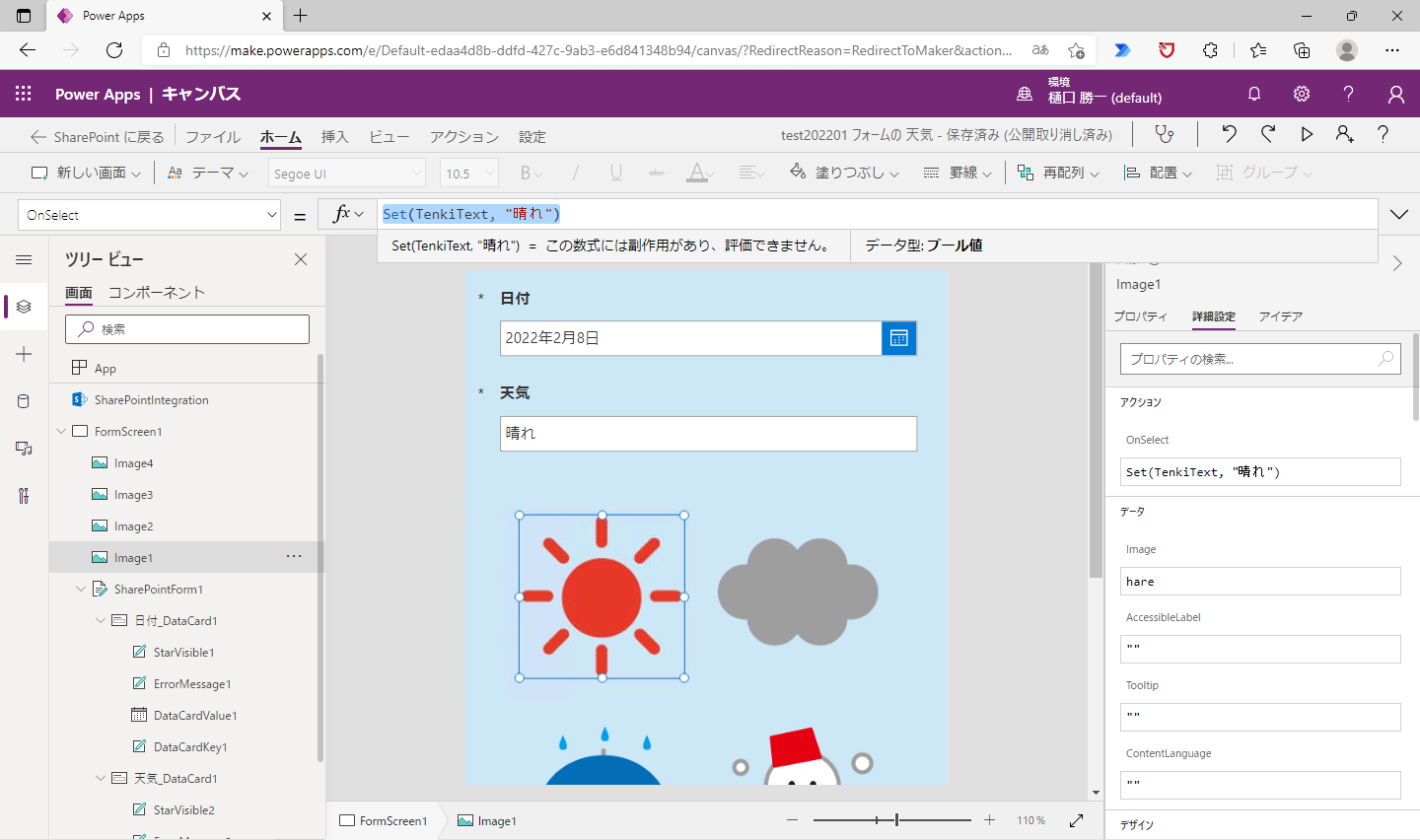
保存してSharePointに公開します。
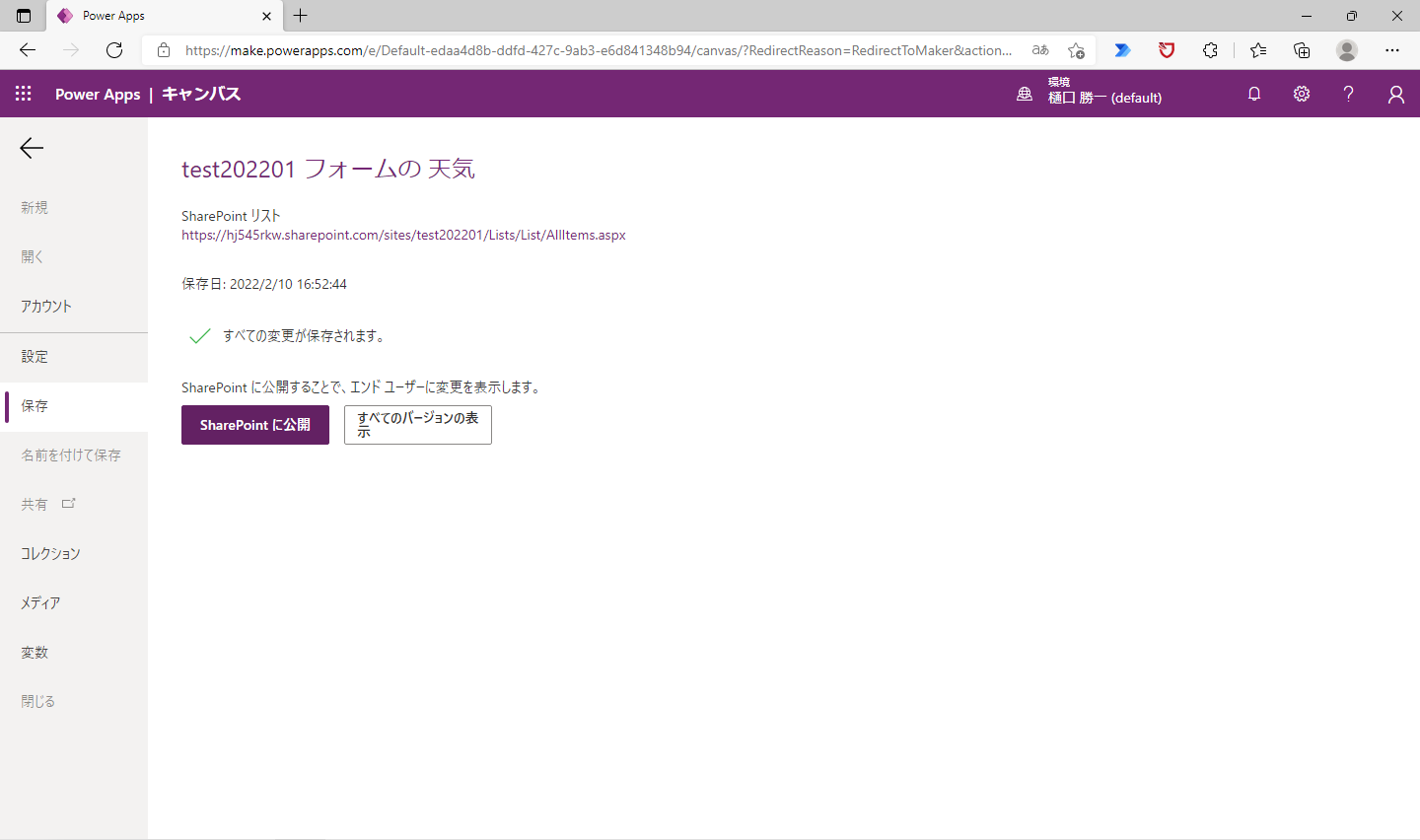
リストから「新規」を選択すると、カスタマイズした入力フォームが表示されます。画像をクリックして簡単に入力できるようになりました。
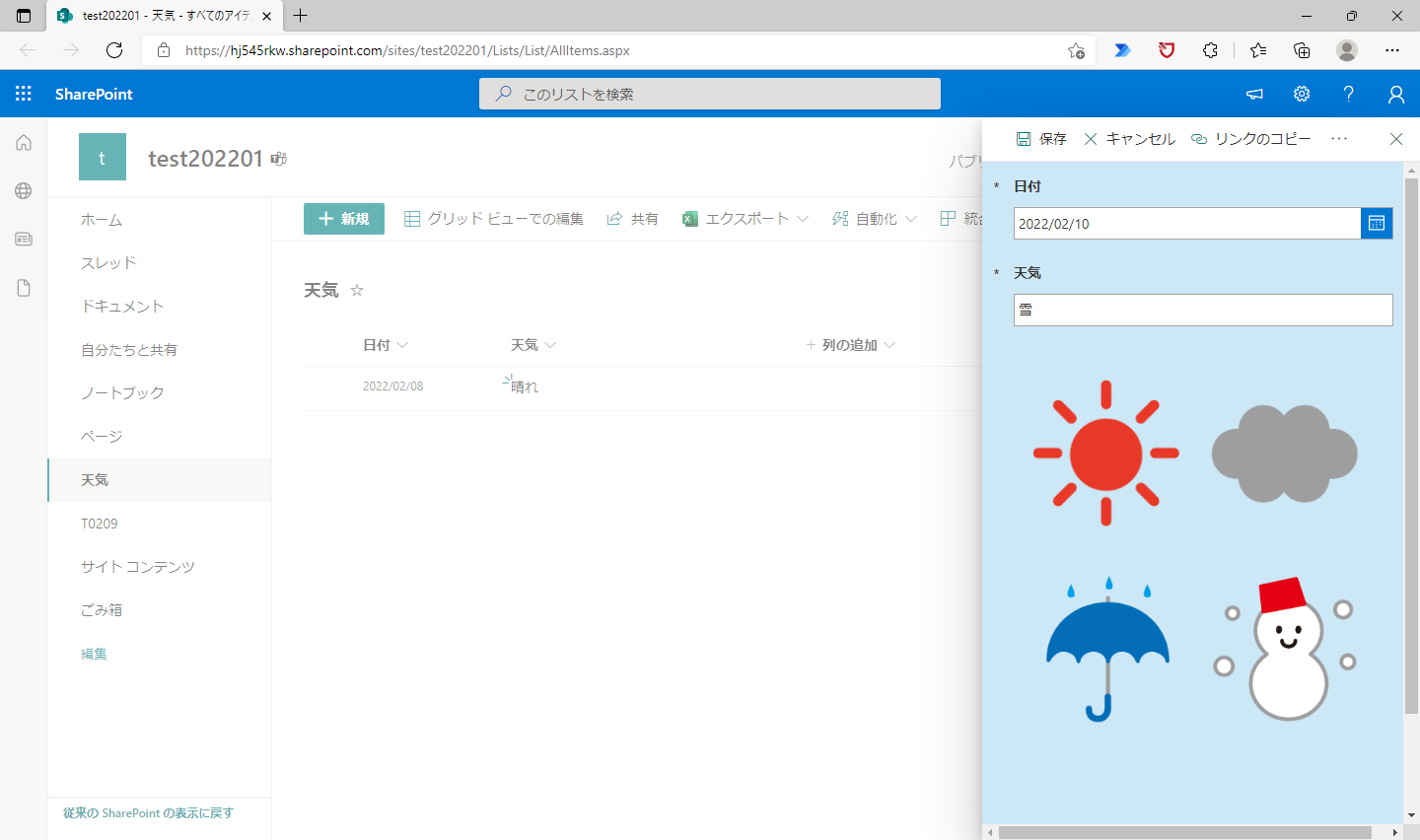
標準フォームへの戻し方
カスタムフォームから標準のフォームへ戻すには、設定メニューから「リストの設定」を選択します。
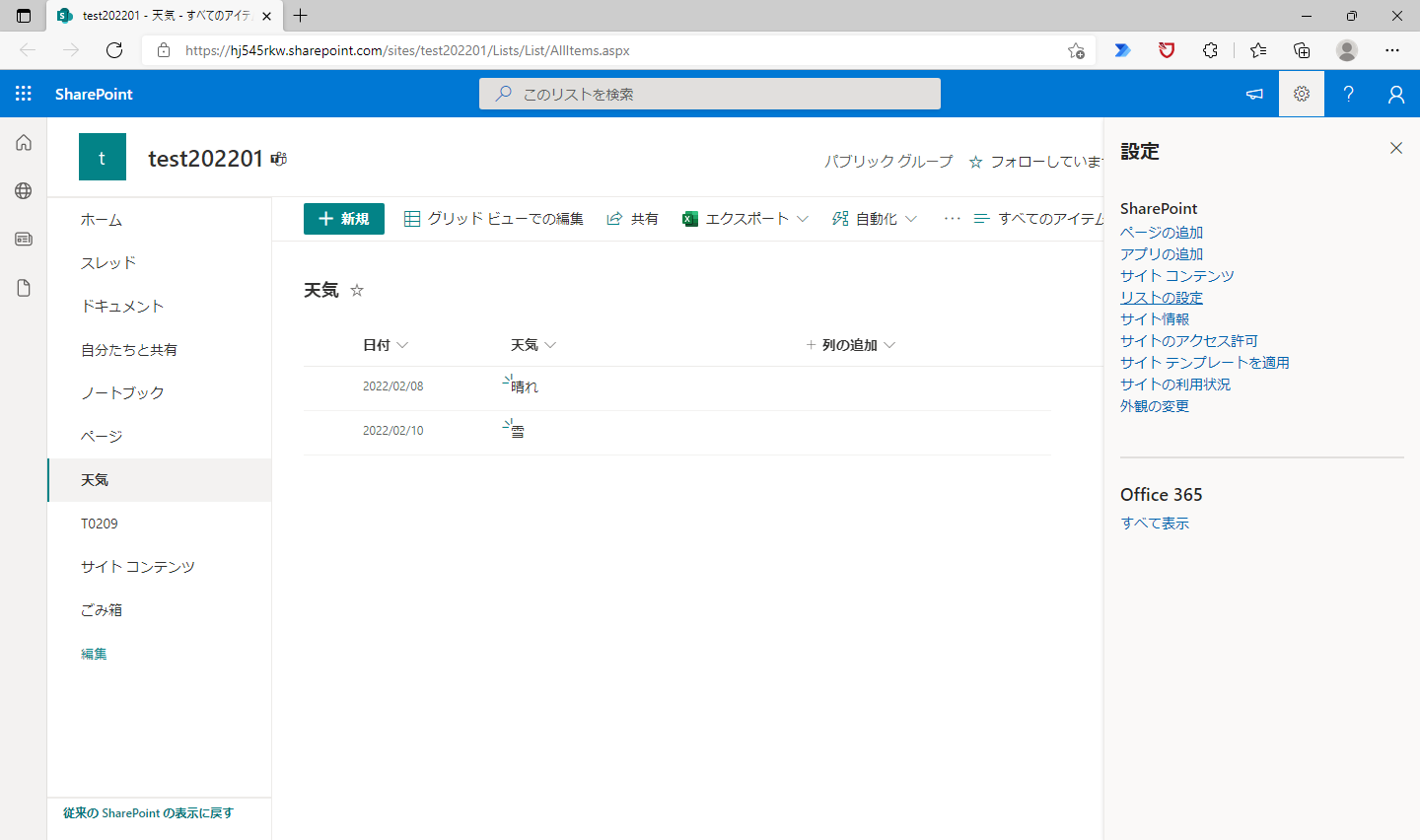
「フォームの設定」を選択します。
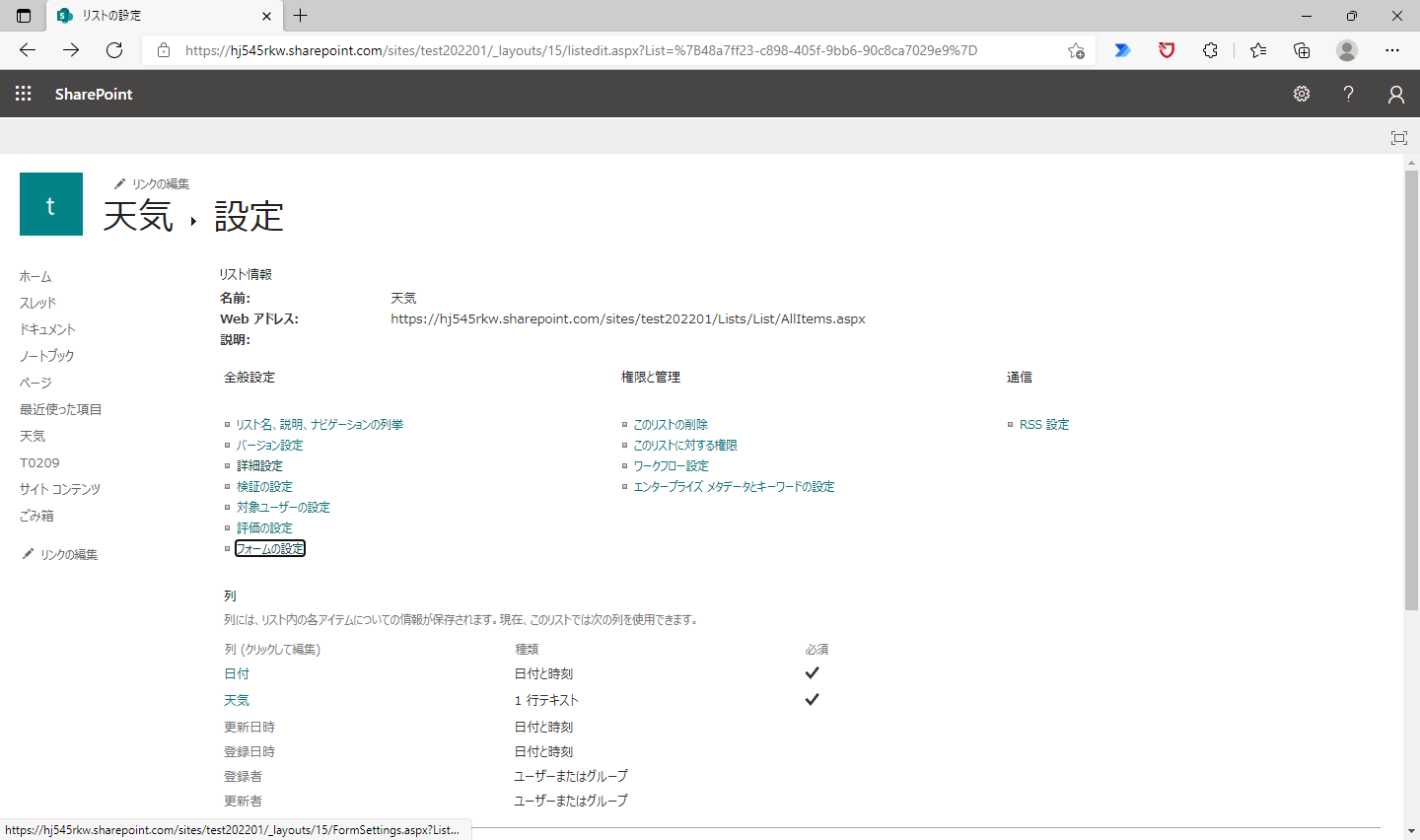
「既定の SharePoint フォームを使用する」を選択することで、標準フォームの設定に戻すことができます。
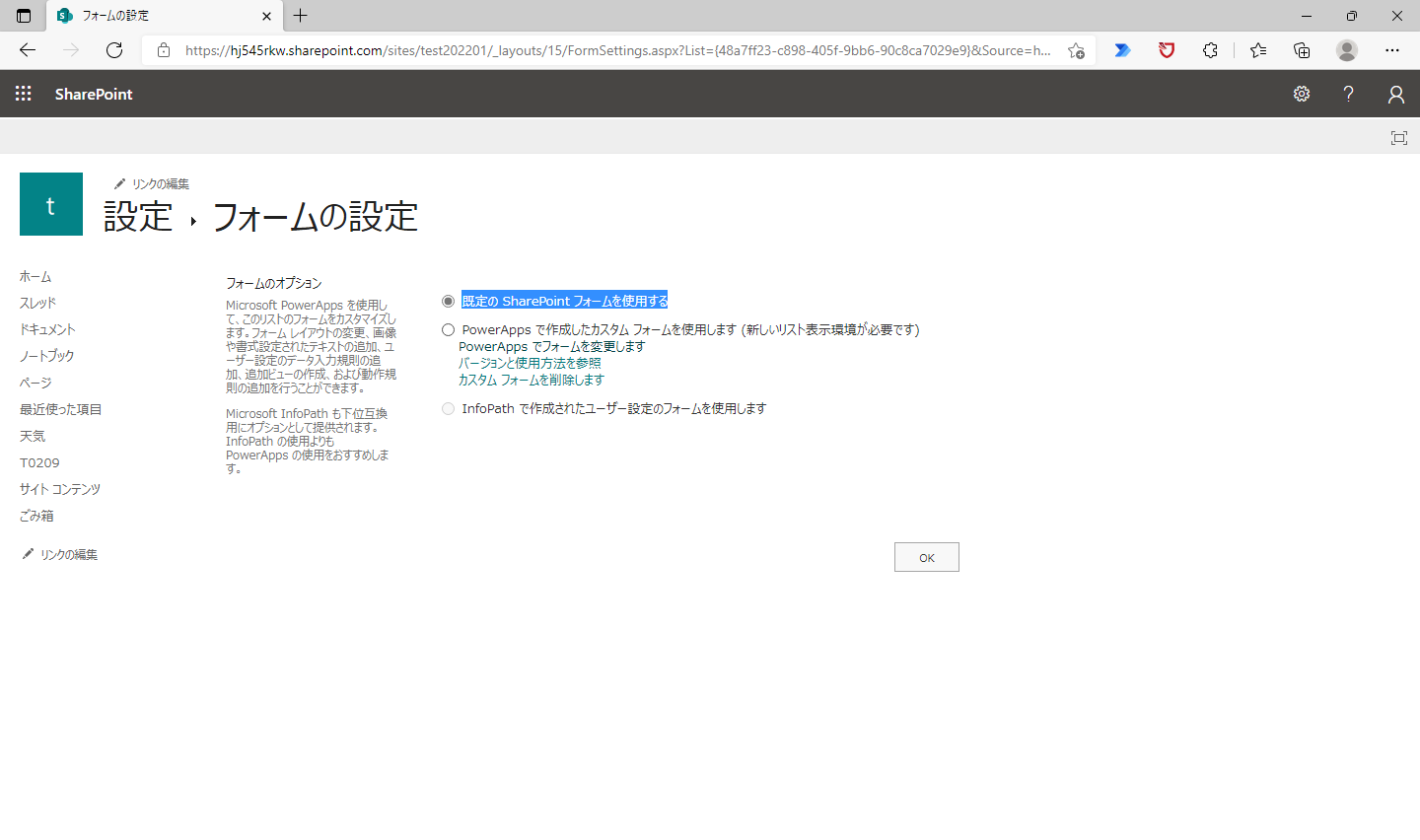
以上、SharePointのリストからいきなり入力フォームのカスタマイズ方法を紹介しました。SharePointもPower AppsもMicrosoft365のサービスですので、親和性は抜群です。ウィザードですぐにカスタマイズ可能なフォームが作成できました。Power Appsならではの多機能性を発揮して、オフィスワークのモダナイズに役立ちそうです。
著書の紹介欄
Hyper-Vで本格的なサーバー仮想環境を構築。仮想環境を設定・操作できる!
できるPRO Windows Server 2016 Hyper-V
◇Hyper-Vのさまざまな機能がわかる ◇インストールからの操作手順を解説 ◇チェックポイントやレプリカも活用できる Windows Server 2016 Hyper-Vは、仮想化ソフトウェア基盤を提供する機能であり、クラウドの実現に不可欠のものです。 本書では、仮想化の基礎知識から、Hyper-Vでの仮想マシンや仮想スイッチの設定・操作、プライベートクラウドの構築、Azureとの連携などを解説します。

初めてのWindows Azure Pack本が発売
Windows Azure Pack プライベートクラウド構築ガイド
本書は、Windows Azure PackとHyper-Vを利用し、企業内IaaS(仮想マシン提供サービス)を構成するための、IT管理者に向けた手引書です。試用したサーバーは、最小限度の物理サーバーと仮想マシンで構成しています。Windows Azure Packに必要なコンポーネントのダウンロード、実際にプライベートクラウド構築する過程を、手順を追って解説しています。これからプライベートクラウドの構築を検討するうえで、作業負担の軽減に役立つ一冊です。

ブログの著者欄
採用情報
関連記事
KEYWORD
CATEGORY
-
技術情報(483)
-
イベント(180)
-
カルチャー(43)
-
デザイン(29)
TAG
- "eVTOL"
- "Japan Drone"
- "ロボティクス"
- "空飛ぶクルマ"
- 5G
- Adam byGMO
- AI
- AWX
- BIT VALLEY
- blockchain
- Canva
- ChatGPT
- ChatGPT Team
- Claude Team
- cloudflare
- cloudnative
- CloudStack
- CM
- CNDO
- CNDT
- CODEGYM Academy
- ConoHa
- ConoHa、Dify
- CS
- CSS
- CTF
- DC
- Designship
- Desiner
- DeveloperExper
- DeveloperExpert
- DevRel
- DevSecOpsThon
- Dify
- DNS
- Docker
- DTF
- Expert
- Felo
- GitLab
- GMO AIR
- GMO Developers Day
- GMO Developers Night
- GMO Developers ブログ
- GMO GPUクラウド
- GMO Hacking Night
- GMO kitaQ
- GMO SONIC
- GMOアドパートナーズ
- GMOアドマーケティング
- GMOイエラエ
- GMOクラウド]
- GMOグローバルサイン
- GMOサイバーセキュリティ大会議
- GMOサイバーセキュリティ大会議&表彰式
- GMOソリューションパートナー
- GMOデジキッズ
- GMOブランドセキュリティ
- GMOペイメントゲートウェイ
- GMOペパボ
- GMOリサーチ
- Go
- GTB
- Hardning
- Harvester
- HCI
- iOS
- IoT
- ISUCON
- JapanDrone
- Java
- JJUG
- K8s
- Kaigi on Rails
- Kids VALLEY
- LLM
- MetaMask
- MySQL
- NFT
- NVIDIA
- NW構成図
- NW設定
- OpenStack
- Perl
- perplexity
- PHP
- PHPcon
- PHPerKaigi
- PHPカンファレンス
- QUIC
- Rancher
- RPA
- Ruby
- Selenium
- Slack
- Slack活用
- Spectrum Tokyo Meetup
- splunk
- SRE
- SSL
- Terraform
- TLS
- TypeScript
- UI/UX
- vibe
- VLAN
- VS Code
- アドベントカレンダー
- イベントレポート
- インターンシップ
- オブジェクト指向
- オンボーディング
- お名前.com
- カルチャー
- コンテナ
- サイバーセキュリティ
- スクラム
- スペシャリスト
- セキュリティ
- ソフトウェアテスト
- チームビルディング
- デザイン
- ドローン
- ネットのセキュリティもGMO
- ネットワーク
- ヒューマノイド
- ヒューマノイドロボット
- プログラミング教育
- ブロックチェーン
- マルチプレイ
- ミドルウェア
- モバイル
- ゆめみらいワーク
- リモートワーク
- レンタルサーバー
- 京大ミートアップ
- 人材派遣
- 出展レポート
- 協賛レポート
- 基礎
- 多拠点開発
- 大学授業
- 宮崎オフィス
- 展示会
- 応用
- 技育プロジェクト
- 技術広報
- 新卒
- 暗号
- 業務効率化
- 業務時間削減
- 機械学習
- 決済
- 物理暗号
- 視覚暗号
- 高機能暗号
PICKUP















